Quando a matriz ftStorage foi originalmente concebida, o pensamento era que quando fosse necessário configurar algo na matriz, os administradores usariam ou a interface de linha de comando de uma sessão de login OpenVOS ou o PC console OpenVOS para acessar a interface GUI. Muitos administradores preferem a interface GUI. Infelizmente, o console está conectado à rede de manutenção e localizado em algum lugar próximo ao sistema. Isto o torna inconveniente para a maioria dos administradores - especialmente administradores para instalações com luzes apagadas. Existem, porém, várias soluções que permitem uma conexão remota com a interface GUI.
Desktop remoto dentro do console
Como o console é um PC, uma solução é adicionar outro adaptador de rede a ele. Este segundo adaptador é então conectado a uma rede que tem acesso remoto. Os administradores de sistema então usam um cliente desktop remoto para se conectar ao PC do console e efetivamente sentar na frente da tela, teclado e mouse do console. A principal vantagem desta abordagem é que nenhum software extra é necessário, o software da área de trabalho remota já está no PC do console e provavelmente está na estação de trabalho do administrador. A principal desvantagem além, é claro, de ter que adicionar o adaptador de rede e conectá-lo à rede, é a fraca segurança; qualquer pessoa com acesso à rede remota tem acesso ao PC do console. Mesmo que não tenham uma conta de login, eles têm acesso para tentar invadir o PC e de lá para qualquer dispositivo da rede de manutenção, incluindo o sistema OpenVOS.
Roteiro Local
Isto assume que o administrador do sistema está trabalhando a partir de uma estação de trabalho que está na mesma sub-rede local que o sistema OpenVOS anexado à matriz do ftStorage. Três coisas precisam ser configuradas para que isto funcione. Primeiro, na estação de trabalho do administrador, uma rota para a matriz de armazenamento precisa ser configurada usando o sistema OpenVOS como gateway. Segundo, você precisa configurar a matriz do ftStorage para ter uma rota padrão que use o sistema OpenVOS como gateway. Terceiro, o sistema OpenVOS deve ser configurado para encaminhar os pacotes. A principal vantagem desta abordagem é que nenhum software extra é necessário. As desvantagens são a exigência de que a estação de trabalho do administrador esteja na mesma sub-rede que o sistema OpenVOS e que o OpenVOS seja configurado para encaminhar pacotes. Isto pode ser considerado um risco de segurança, pois em geral não se pode dizer à OpenVOS quais pacotes encaminhar ou não encaminhar (mas veja Um firewall baseado no host para VOS).
Túnel SSH da VOS
Se "OpenSSL e OpenSSH for VOS" estiver instalado no sistema OpenVOS, é possível criar um reencaminhador de portas que permita a qualquer pessoa com acesso TCP ao sistema OpenVOS conectar-se à matriz ftStorage. Supondo que a matriz do ftStorage esteja localizada em 10.10.1.20, o comando seria
>system>openssl>bin>ssh -2TNxg -L 49876:10.10.1.20:80 [email protected]
Onde USERNAME é o nome de login do administrador. Se o administrador tiver configurado uma chave pública no sistema OpenVOS ele pode adicionar essa chave ao seu arquivo de chaves_autorizadas e ele não será solicitado a obter uma senha. Isso significa que ele pode executar o comando como um processo iniciado. Veja Configurando o Stratus STCP SSH para usar autenticação de chave pública.
start_process '>system>openssl>bin>ssh -2TNxg -L 49876:10.10.1.20:80 [email protected]' -output_path foo.out -process_name foo
Uma vez executado o comando, o administrador iniciaria seu navegador em sua estação de trabalho e usaria a URL "http://openvos-system-name:49876/", onde OpenVOS-SYSTEM-NAME é o nome ou endereço IP do sistema.
Figura 1
A principal vantagem desta abordagem é que nenhum software extra é necessário na estação de trabalho. Também se o SSH for executado como um processo iniciado, ele só tem que ser iniciado uma vez e pode ser usado por vários administradores em várias ocasiões. A principal desvantagem é novamente a segurança fraca; qualquer pessoa, não apenas usuários registrados, de qualquer lugar com conectividade TCP para o sistema OpenVOS, teria acesso ao gateway ftStorage. Não há autorização de login no sistema VOS, embora a matriz ftStorage exija um ID de usuário e uma senha. Eu não implementaria esta abordagem sem um firewall que proteja a porta local selecionada como o fim de escuta do túnel (novamente um firewall baseado no host para VOS).
Túnel SSH a partir da estação de trabalho
Novamente, se "OpenSSL e OpenSSH for VOS" estiver instalado no sistema OpenVOS, é possível configurar um túnel baseado em PC que permitiria o encaminhamento da porta a partir do PC. A principal vantagem desta abordagem é a forte segurança, requer autenticação VOS para configurar o túnel e criptografa todos os pacotes entre a estação de trabalho e o OpenVOS. A principal desvantagem é que cada administrador tem que configurar o túnel cada vez que quiser usá-lo e precisa de software SSH instalado em sua estação de trabalho.
Há vários pacotes de software SSH com os quais estou familiarizado. Se tudo que você está planejando fazer é montar um túnel SSH, PuTTY é o mais simples de usar. Ele também é gratuito; você pode baixá-lo de http://www.chiark.greenend.org.uk/~sgtatham/putty/.
Os seguintes passos podem ser usados para configurar o PuTTY 0.60 que era a versão atual do Putty na época em que este blog foi lançado...
Quando o PuTTY é iniciado, ele traz à tona um diálogo de configuração. Na seção de categoria na parte esquerda do diálogo, expandir a seção SSH e selecionar os túneis. Na caixa de edição da porta de origem digite o número da porta local que a estação de trabalho irá escutar, na figura 2 é 49876. Na caixa de edição de destino, digite o endereço IP da matriz ftStorage, dois pontos e o número da porta 80, 10.10.1.20:80 na figura 2. Pressione o botão adicionar para mover essa informação das caixas de edição para a tela "Portas encaminhadas", no meio do lado direito do diálogo.
Figura 2
Agora selecione a categoria SSH. Em "Opções de protocolo", verifique as opções "Não iniciar um shell ou comando" e "Somente 2". A versão 1 do protocolo SSH não é mais considerada segura e nunca deve ser usada.
Figura 3
Agora volte para a categoria Sessão e preencha o Nome ou endereço IP do sistema OpenVOS e pressione Abrir
Figura 4
PuTTY solicitará o nome do usuário e, após fazer a conexão, a senha. Nesse momento, supondo que não haja erros, você pode minimizar a janela ou simplesmente deixá-la em segundo plano. Não feche a janela ou você perderá sua conexão.
Figura 5
Finalmente, abra um navegador e digite a URL 127.0.0.1:49876
Figura 6
Quando terminar, feche o navegador ou pelo menos a aba conectada à matriz ftStorage e depois feche a janela PuTTY.


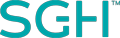 Empresa
Empresa